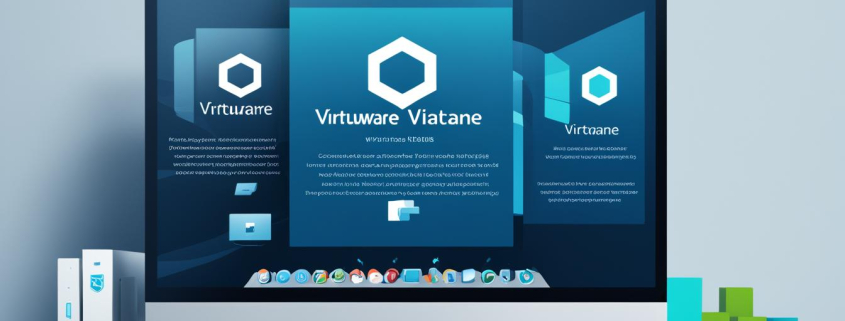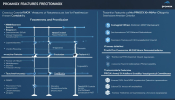Vergleich: Virtualbox vs VMware – Unser Fazit
Virtualbox und VMware Player sind beliebte Virtualisierungsplattformen für Privatanwender. Beide Programme ermöglichen es, virtuelle Maschinen auf Ihrem Computer auszuführen und verschiedene Betriebssysteme in einer isolierten Umgebung zu verwenden. In diesem Artikel werden wir die Funktionen, Unterschiede und Vor- und Nachteile von Virtualbox und VMware Player vergleichen, um Ihnen bei der Auswahl der richtigen Virtualisierungssoftware zu helfen.
Bei der Entscheidung zwischen Virtualbox und VMware Player gibt es mehrere Faktoren zu berücksichtigen. Neben den Funktionen und Unterschieden spielt auch die Leistungsfähigkeit der Virtualisierungstechnologie eine Rolle. Wir werden die verschiedenen Aspekte dieser beiden Plattformen genauer betrachten und am Ende eine Empfehlung aussprechen, welche Virtualisierungssoftware für Privatanwender besser geeignet ist.
Schlüsselerkenntnisse:
- Virtualbox und VMware Player sind beliebte Virtualisierungsplattformen für Privatanwender.
- Beide Programme ermöglichen das Ausführen von virtuellen Maschinen und das Arbeiten mit verschiedenen Betriebssystemen.
- Virtualbox ist plattformübergreifend verfügbar, während VMware Player auf Windows und Linux beschränkt ist.
- Virtualbox bietet eine breitere Palette von Funktionen, während VMware Player einfach zu bedienen ist.
- Je nach individuellen Bedürfnissen und Präferenzen kann eine der beiden Plattformen die bessere Wahl sein.
Einsatzgebiete von Virtualisierern
Mit Virtualisierern können wir verschiedene Betriebssysteme in einer virtuellen Umgebung ausführen, ohne das echte System zu beeinträchtigen. Diese leistungsstarken Tools bieten uns zahlreiche Einsatzmöglichkeiten und eröffnen neue Perspektiven. Hier sind einige der wichtigsten Einsatzgebiete von Virtualisierern:
- Testen von Software: Virtualisierer ermöglichen es uns, Software in einer isolierten Umgebung zu testen, ohne unser primäres Betriebssystem zu beeinträchtigen. Wir können verschiedene Betriebssysteme und Konfigurationen simulieren, um die Kompatibilität und Stabilität von Anwendungen zu überprüfen.
- Nutzung älterer Betriebssysteme: Virtualisierer bieten uns die Möglichkeit, ältere Betriebssysteme auf moderner Hardware auszuführen. Dies kann besonders nützlich sein, wenn wir auf ältere Software angewiesen sind, die möglicherweise nicht mehr mit neueren Betriebssystemen kompatibel ist.
- Experimentieren mit Linux-Distributionen: Linux bietet eine Vielzahl von Distributionen mit unterschiedlichen Funktionen und Eigenschaften. Virtualisierer erlauben es uns, verschiedene Linux-Distributionen auszuprobieren, um diejenige zu finden, die am besten unseren Anforderungen entspricht, ohne unser primäres Betriebssystem zu beeinflussen.
Mit Virtualisierern können wir sicher und effizient unsere Software testen, ältere Betriebssysteme nutzen und neue Linux-Distributionen erkunden. Sie bieten uns eine flexible und kontrollierte Umgebung, um neue Möglichkeiten zu entdecken und Fehler zu vermeiden.
Mit Virtualisierern können wir die Einsatzgebiete von Betriebssystemen erweitern und unsere Computernutzung optimieren. In der nächsten Sektion werden wir uns die Plattformen für VirtualBox und VMware Player genauer ansehen.
Plattformen für VirtualBox und VMware Player
Bei der Wahl einer Virtualisierungsplattform ist die Verfügbarkeit auf verschiedenen Betriebssystemen ein wichtiger Aspekt. VirtualBox und VMware Player sind zwei beliebte Optionen, die jeweils unterschiedliche Plattformen unterstützen.
VirtualBox
VirtualBox ist eine Virtualisierungssoftware, die sowohl für Windows, Linux als auch für MacOS verfügbar ist. Egal, welches Betriebssystem Sie verwenden, VirtualBox bietet eine zuverlässige und benutzerfreundliche Lösung zur Erstellung und Verwaltung virtueller Maschinen.
VMware Player
Im Gegensatz dazu ist VMware Player auf Windows– und Linux-basierten Systemen installierbar. Mac-Nutzer müssen auf alternative Lösungen wie VMware Fusion zurückgreifen, um VMware-Produkte auf ihren Geräten ausführen zu können.
Mit VirtualBox und VMware Player haben Sie die Möglichkeit, Ihre virtuellen Maschinen auf den Betriebssystemen Ihrer Wahl auszuführen. Egal, ob Sie Windows, Linux oder MacOS verwenden, diese beiden Virtualisierungsplattformen bieten Ihnen die Flexibilität und Funktionalität, die Sie benötigen.
Funktionen und Unterschiede zwischen VirtualBox und VMware Player
VirtualBox und VMware Player sind beliebte Virtualisierungsplattformen für Privatanwender. Obwohl sie ähnliche Funktionen bieten, gibt es dennoch einige Unterschiede zwischen den beiden Programmen.
Virtuelle Festplatten
Beide Virtualisierungsplattformen unterstützen die Verwendung virtueller Festplatten. Virtuelle Festplatten sind Dateien, die den Speicherplatz und die Daten einer virtuellen Maschine speichern. Sie ermöglichen es Benutzern, verschiedene Betriebssysteme auf ihrem Host-Computer auszuführen, ohne ihre persönlichen Daten zu beeinträchtigen oder das vorhandene Betriebssystem zu ändern.
Netzwerkanbindung
Sowohl VirtualBox als auch VMware Player bieten die Möglichkeit, virtuelle Maschinen mit dem Netzwerk zu verbinden. Dies ermöglicht es den Benutzern, auf Ressourcen im Netzwerk zuzugreifen und mit anderen Geräten zu kommunizieren. Eine stabile und sichere Netzwerkanbindung ist wichtig, um virtuelle Maschinen effizient zu nutzen und sie nahtlos in bestehende Netzwerkumgebungen einzubinden.
Snapshots
Ein weiteres Merkmal, das sowohl VirtualBox als auch VMware Player bieten, sind Snapshots. Snapshots sind wie Schnappschüsse des aktuellen Zustands der virtuellen Maschine. Sie ermöglichen es Benutzern, den Zustand der VM zu einem bestimmten Zeitpunkt einzufrieren und bei Bedarf später zurückzukehren. Dies ist besonders nützlich, wenn Benutzer vor einer wichtigen Änderung oder einem Experiment einen stabilen Zustand ihrer virtuellen Umgebung speichern möchten.
Gasterweiterungen
Sowohl VirtualBox als auch VMware Player bieten Gasterweiterungen. Diese Erweiterungen sind spezielle Treiber und Dienstprogramme, die in der virtuellen Maschine installiert werden, um die Leistung und Funktionalität zu verbessern. Sie ermöglichen Funktionen wie das Anpassen der Anzeigegröße, das Nahtlose Maus- und Tastaturerlebnis sowie das Kopieren und Einfügen von Text zwischen dem Host- und dem Gastsystem.
VMware Tools
Ein Unterschied zwischen VirtualBox und VMware Player sind die VMware Tools. VMware Tools ist eine Sammlung von Treibern und Dienstprogrammen, die speziell für VMware-Produkte entwickelt wurden. Sie bieten erweiterte Funktionen und eine bessere Integration mit dem Host-System. VMware Tools ist nur für VMware Player verfügbar und bietet zusätzliche Leistungsverbesserungen und Funktionen.
Im nächsten Abschnitt werfen wir einen Blick auf eine weitere Alternative zu VirtualBox und VMware Player – Hyper-V von Microsoft.
Alternative: Hyper-V
Als Alternative zu VirtualBox und VMware Player können Microsoft-Nutzer auch Hyper-V nutzen, eine Virtualisierungsplattform, die in Windows 10/11 Pro und Enterprise integriert ist. Hyper-V bietet ähnliche Funktionen wie VirtualBox und VMware Player und ist eine gute Option für Windows-Nutzer.
Vorteile von Hyper-V
- Integriert in Windows 10/11 Pro und Enterprise
- Unterstützt verschiedene Betriebssysteme
- Bietet eine solide Performance
- Einfache Installation und Konfiguration
Hyper-V ermöglicht es, mehrere virtuelle Maschinen gleichzeitig auszuführen und bietet eine breite Palette von Funktionen, die den Bedürfnissen der Benutzer gerecht werden. Es ist eine stabile und zuverlässige Virtualisierungsplattform, die speziell für Windows entwickelt wurde. Hyper-V kann für verschiedene Zwecke eingesetzt werden, wie zum Beispiel die Ausführung von Entwicklungs- und Testumgebungen, die Bereitstellung von virtuellen Servern oder die Konsolidierung von physischen Servern.
Um Hyper-V zu nutzen, müssen Sie die Hyper-V-Plattform aktivieren. Dafür gehen Sie wie folgt vor:
- Öffnen Sie die Systemsteuerung auf Ihrem Windows-Computer.
- Gehen Sie zu „Programme“ und klicken Sie auf „Windows-Funktionen aktivieren oder deaktivieren“.
- Aktivieren Sie das Kontrollkästchen neben „Hyper-V“.
- Klicken Sie auf „OK“ und warten Sie, bis die Installation abgeschlossen ist.
Einmal aktiviert, können Sie Hyper-V über den Hyper-V-Manager verwalten. Hier können Sie virtuelle Maschinen erstellen, starten, stoppen und verwalten.
Zusammenfassung
Hyper-V ist eine leistungsstarke Alternative zu VirtualBox und VMware Player für Windows-Nutzer. Es bietet ähnliche Funktionen und eine solide Performance. Die Integration in Windows 10/11 Pro und Enterprise macht es einfach und bequem zu verwenden. Wenn Sie ein Windows-Benutzer sind und eine stabile Virtualisierungsplattform benötigen, ist Hyper-V definitiv einen Blick wert.
Unsere Empfehlung: VirtualBox vs VMware
Nach sorgfältiger Prüfung der Funktionen, Unterschiede und Einsatzmöglichkeiten empfehlen wir für Privatanwender VirtualBox als die bessere Wahl. VirtualBox bietet eine breitere Palette von Funktionen und ist plattformübergreifend verfügbar, während VMware Player in einigen Aspekten eingeschränkter ist.
Mit VirtualBox erhalten Sie eine umfangreiche Virtualisierungsplattform, die sowohl für Windows, Linux als auch für macOS verfügbar ist. Sie können verschiedene Betriebssysteme in einer virtuellen Umgebung ausführen und darauf zugreifen, ohne Ihr Hauptsystem zu beeinträchtigen. Die Integration von Gastbetriebssystemen, Snapshot-Funktionen und virtuellen Festplatten bietet Ihnen maximale Flexibilität und Kontrolle.
Im Vergleich dazu ist VMware Player auf Windows- und Linux-basierten Systemen beschränkt. Die Funktionen sind etwas begrenzter, aber VMware Player ist dennoch eine solide Virtualisierungsplattform für Privatanwender, die eine einfachere Benutzeroberfläche bevorzugen.
VirtualBox bietet eine breitere Palette von Funktionen und ist plattformübergreifend verfügbar.
Die Vorteile von VirtualBox im Vergleich zu VMware Player:
- Plattformübergreifende Verfügbarkeit für Windows, Linux und macOS
- Unterstützung einer breiten Palette von Betriebssystemen
- Integrierte Funktionen wie Snapshots, virtuelle Festplatten und Gastbetriebssysteme
- Aktive Community mit umfangreicher Unterstützung und Ressourcen
Die Vorteile von VMware Player im Vergleich zu VirtualBox:
- Einfachere Benutzeroberfläche und Benutzerfreundlichkeit
- Geringerer Ressourcenverbrauch
- Bessere Integration mit VMware-basierten Lösungen
Insgesamt ist VirtualBox unsere Empfehlung für Privatanwender aufgrund der vielseitigen Funktionen und der plattformübergreifenden Verfügbarkeit. Mit VirtualBox erhalten Sie eine leistungsstarke Virtualisierungsplattform, die Ihren Bedürfnissen gerecht wird und Ihnen maximale Flexibilität bietet.
Vor- und Nachteile von VirtualBox
VirtualBox ist eine Virtualisierungsplattform, die für Privatanwender verschiedene Vorteile bietet.
Vorteile von VirtualBox
- Plattformübergreifende Verfügbarkeit: VirtualBox ist sowohl für Windows, Linux als auch für MacOS verfügbar. Benutzer mit unterschiedlichen Betriebssystemen können problemlos auf VirtualBox zugreifen.
- Umfangreicher Funktionsumfang: VirtualBox bietet eine breite Palette von Funktionen, darunter virtuelle Festplatten, Netzwerkanbindung, Snapshots und Gasterweiterungen. Diese Funktionen ermöglichen es Benutzern, ihre virtuellen Maschinen flexibel zu konfigurieren und anzupassen.
Nachteile von VirtualBox
- Steilere Lernkurve: Für Anfänger kann VirtualBox möglicherweise eine etwas steilere Lernkurve haben. Die Konfiguration und Verwaltung virtueller Maschinen erfordert möglicherweise etwas mehr technisches Verständnis.
Trotz dieser Nachteile bietet VirtualBox zahlreiche Vorteile und ist eine ausgezeichnete Virtualisierungsplattform für Privatanwender.
Vor- und Nachteile von VMware Player
VMware Player ist eine benutzerfreundliche Virtualisierungsplattform, die sich ideal für Anfänger eignet. Die Software bietet eine einfache Installation und Konfiguration, sodass Sie schnell mit der Erstellung virtueller Maschinen beginnen können. Dank der intuitiven Benutzeroberfläche und der umfangreichen Dokumentation ist es problemlos möglich, die grundlegenden Funktionen von VMware Player zu erlernen und zu nutzen.
Dennoch gibt es einige Vor- und Nachteile, die bei der Auswahl von VMware Player berücksichtigt werden sollten:
Vorteile von VMware Player:
- Einfache Bedienung: VMware Player zeichnet sich durch eine benutzerfreundliche Oberfläche aus, die sowohl für Anfänger als auch für erfahrene Benutzer einfach zu bedienen ist.
- Schnelle und einfache Installation: Die Installation von VMware Player ist unkompliziert und erfordert keine umfangreichen technischen Kenntnisse.
- Weite Kompatibilität: VMware Player wird für Windows und Linux unterstützt, sodass Sie auf verschiedenen Betriebssystemen virtuelle Maschinen erstellen können.
- Kostenlos: VMware Player ist kostenlos für den persönlichen Gebrauch verfügbar, was eine kosteneffiziente Lösung für Privatanwender darstellt.
Nachteile von VMware Player:
- Eingeschränkte Funktionen: Im Vergleich zu anderen Virtualisierungsplattformen bietet VMware Player weniger erweiterte Funktionen, was für fortgeschrittene Anwender möglicherweise ein Nachteil sein kann.
- Auf Windows und Linux beschränkt: VMware Player ist nur für Windows- und Linux-basierte Systeme verfügbar. Benutzer von MacOS haben keine direkte Unterstützung für diese Plattform.
Trotz dieser Einschränkungen ist VMware Player eine solide Wahl für Anwender, die eine einfache und benutzerfreundliche Virtualisierungsplattform benötigen. Insbesondere Einsteiger profitieren von der intuitiven Bedienung und der schnellen Installation. Die begrenzten Funktionen und die fehlende Unterstützung für MacOS können jedoch für einige Benutzer nachteilig sein.
Fazit
Unser Fazit beim Vergleich von VirtualBox und VMware Player ist, dass die Wahl zwischen den beiden von Ihren spezifischen Bedürfnissen und Anforderungen abhängt. VirtualBox bietet eine breitere Palette von Funktionen und ist plattformübergreifend verfügbar. VMware Player hingegen ist möglicherweise einfacher zu bedienen, verfügt allerdings über weniger Funktionen. Es sollte letztendlich basierend auf Ihren individuellen Anforderungen und Präferenzen entschieden werden, welche Virtualisierungsplattform die richtige für Sie ist.
Für Nutzer, die Wert auf eine umfassende Funktionalität und die Möglichkeit der Nutzung auf unterschiedlichen Betriebssystemen legen, empfehlen wir VirtualBox. Diese plattformübergreifende Virtualisierungssoftware bietet eine Vielzahl von Funktionen, die es Ihnen ermöglichen, verschiedene Betriebssysteme in einer virtuellen Umgebung auszuführen.
Wenn Sie hingegen nach einer einfachen und benutzerfreundlichen Lösung suchen, die hauptsächlich auf Windows- und Linux-basierten Systemen verwendet werden soll, könnte VMware Player die bessere Wahl sein. Obwohl es über weniger Funktionen verfügt, ist es für Einsteiger möglicherweise einfacher zu bedienen.
Letztendlich ist es wichtig, dass Sie Ihre individuellen Bedürfnisse und Präferenzen berücksichtigen, um die für Sie passende Virtualisierungsplattform auszuwählen.
VirtualBox bietet mehr Funktionen und ist plattformübergreifend verfügbar. VMware Player ist möglicherweise einfacher zu bedienen, hat jedoch weniger Funktionen.
Vor- und Nachteile von VirtualBox:
- +
- Breite Auswahl an Funktionen
- +
- Plattformübergreifende Verfügbarkeit
- –
- Etwas steilere Lernkurve für Anfänger
Vor- und Nachteile von VMware Player:
- +
- Einfach zu bedienen
- –
- Weniger Funktionen im Vergleich zu VirtualBox
- –
- Auf Windows- und Linux-Systemen beschränkt
Fazit
Nach einem umfassenden Vergleich und der Analyse der Vor- und Nachteile von VirtualBox und VMware Player lautet unser Fazit, dass VirtualBox für Privatanwender die bessere Wahl ist. Die Plattform bietet eine breitere Palette von Funktionen und ist plattformübergreifend verfügbar. VMware Player ist einfacher zu bedienen, hat jedoch weniger Funktionen. Je nach den individuellen Bedürfnissen und Präferenzen können beide Virtualisierungsplattformen jedoch eine gute Wahl sein.
FAQ
Welche Einsatzgebiete haben Virtualisierer?
Virtualisierer sind nützlich zum Testen von Software, zur Nutzung älterer Betriebssysteme und zum Experimentieren mit Linux-Distributionen.
Auf welchen Plattformen sind VirtualBox und VMware Player verfügbar?
VirtualBox ist für Windows, Linux und MacOS verfügbar, während VMware Player nur auf Windows- und Linux-basierten Systemen installiert werden kann.
Was sind die Funktionen und Unterschiede zwischen VirtualBox und VMware Player?
Die Funktionen umfassen virtuelle Festplatten, Netzwerkanbindung, Snapshots, Gasterweiterungen und bei VMware zusätzlich die VMware Tools. VirtualBox unterstützt eine breitere Palette von Betriebssystemen im Vergleich zu VMware Player.
Gibt es eine Alternative zu VirtualBox und VMware Player?
Ja, Microsoft-Nutzer können Hyper-V nutzen, eine Virtualisierungsplattform, die in Windows 10/11 Pro und Enterprise integriert ist.
Welche Virtualisierungsplattform empfehlen Sie?
Nach sorgfältiger Prüfung und Analyse empfehlen wir für Privatanwender VirtualBox, da es eine breitere Palette von Funktionen bietet und plattformübergreifend verfügbar ist.
Was sind die Vor- und Nachteile von VirtualBox?
Vorteile von VirtualBox sind seine plattformübergreifende Verfügbarkeit und der umfangreiche Funktionsumfang. Ein möglicher Nachteil ist die steilere Lernkurve für Anfänger.
Was sind die Vor- und Nachteile von VMware Player?
VMware Player ist einfach zu bedienen, bietet jedoch weniger Funktionen und ist auf Windows und Linux beschränkt, was ein Nachteil sein kann.
Wie lautet Ihr Fazit zu Virtualbox vs VMware?
Nach einem umfassenden Vergleich und Analyse der Vor- und Nachteile schließen wir, dass VirtualBox für Privatanwender die bessere Wahl ist, aufgrund seiner breiteren Funktionsvielfalt und plattformübergreifenden Verfügbarkeit.
- Über den Autor
- Aktuelle Beiträge
Claudia ist Content-Redakeurin und schreibt im Blog von Biteno.com über technische und betriebswirtschaftliche Themen.